
Inhalt
- Stufen
- Methode 1 Mit iOS-Geräten koppeln
- Methode 2 Mit Android-Geräten koppeln
- Methode 3 Mit allen anderen Geräten koppeln
Mit einem Motorola Bluetooth-Gerät können Sie am Telefon kommunizieren, ohne Ihre Hände zu verwenden, um andere Aktivitäten auszuführen, ohne das Telefon an Ihr Ohr halten oder die Lautsprecherfunktion verwenden zu müssen. Ein Motorola Bluetooth-Headset kann mit den meisten Geräten gekoppelt werden, die die Bluetooth-Technologie unterstützen.
Stufen
Methode 1 Mit iOS-Geräten koppeln
-

Schalten Sie Ihr Motorola Bluetooth-Headset ein. -

Warten Sie, bis die LED an Ihrem Headset aufhört zu blinken und dauerhaft blau leuchtet. Loreillette wechselt in den Pairing-Modus, wenn das blaue Licht nicht mehr blinkt. -

Tippen Sie auf die App "Einstellungen" auf dem Startbildschirm Ihres iOS-Geräts. -
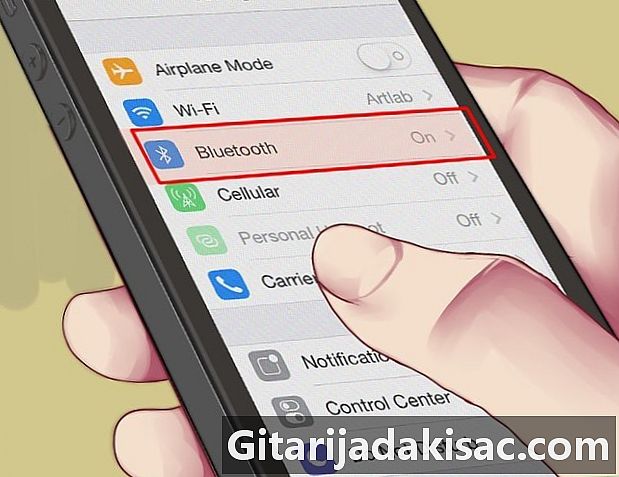
Tippen Sie auf "Bluetooth". Ihr iOS-Gerät beginnt automatisch mit der Suche nach Bluetooth-Geräten in der Nähe. -

Wählen Sie den Namen des Motorola Bluetooth-Headsets aus, wenn er in der Liste der verfügbaren Geräte angezeigt wird. -

Geben Sie auf Ihrem iOS-Gerät "0000" ein, wenn Sie zur Eingabe eines Kennworts aufgefordert werden. Ihr iOS-Gerät wird jetzt mit Ihrem Motorola Bluetooth-Headset gekoppelt.
Methode 2 Mit Android-Geräten koppeln
-

Schalten Sie Ihr Motorola Bluetooth-Headset ein. -

Warten Sie, bis die LED an Ihrem Headset aufhört zu blinken und dauerhaft blau leuchtet. Loreillette wechselt in den Pairing-Modus, wenn das blaue Licht nicht mehr blinkt. -

Tippen Sie auf Ihrem Android-Gerät auf die Startschaltfläche und gehen Sie zu Einstellungen. -
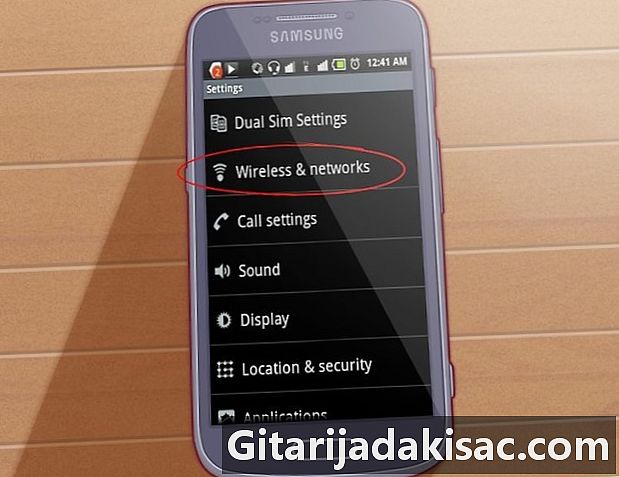
Tippen Sie auf "Netzwerkverbindungen". -

Tippen Sie auf "Bluetooth", um die entsprechende Funktion zu aktivieren. Im Feld neben "Bluetooth" wird ein Häkchen angezeigt. -
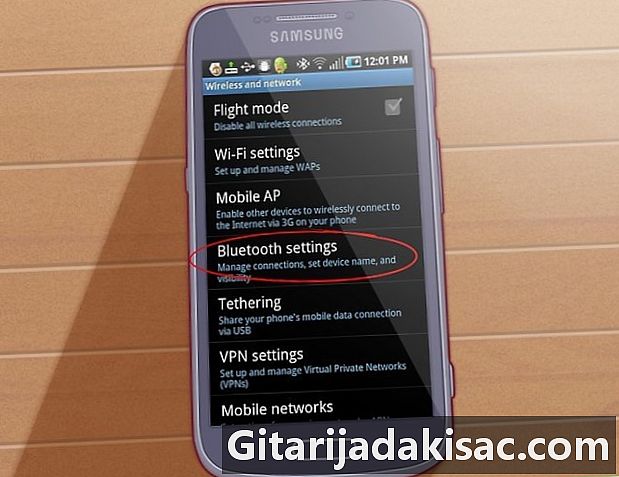
Tippen Sie auf "Bluetooth-Einstellungen". Ihr Android-Gerät beginnt automatisch mit der Suche nach Bluetooth-Geräten in der Nähe.- Tippen Sie auf "Analysieren", wenn Ihr Android nicht automatisch nach Geräten sucht.
-

Wählen Sie den Namen des Motorola Bluetooth-Headsets aus, wenn er in der Liste der verfügbaren Geräte angezeigt wird. -

Geben Sie auf Ihrem Android-Gerät "0000" ein, wenn Sie zur Eingabe eines Kennworts aufgefordert werden. Ihr Android-Gerät wird jetzt mit Ihrem Motorola Bluetooth-Headset gekoppelt.
Methode 3 Mit allen anderen Geräten koppeln
-

Schalten Sie Ihr Motorola Bluetooth-Headset ein. -

Warten Sie, bis die LED an Ihrem Headset aufhört zu blinken und dauerhaft blau leuchtet. Loreillette ist bereit zum Pairing, wenn das blaue Licht nicht blinkt. -
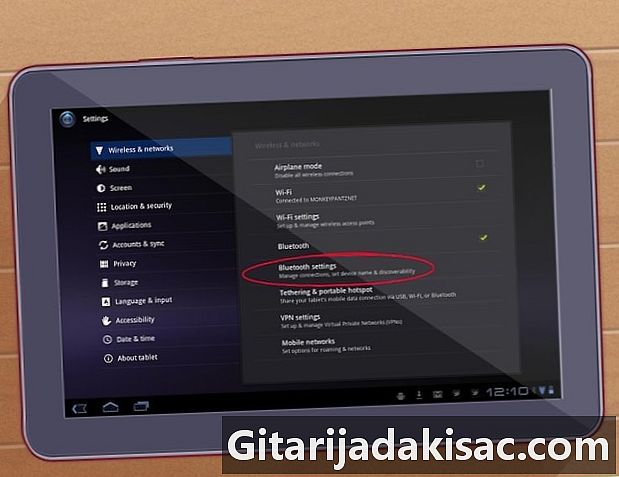
Durchsuchen Sie das Bluetooth-Einstellungsmenü Ihres Geräts. Die Position der Bluetooth-Einstellungen hängt von dem Gerät ab, das Sie mit Ihrem Motorola Bluetooth-Headset koppeln möchten. Wenn Sie beispielsweise ein Motorola-Mobiltelefon verwenden, auf dem Android nicht ausgeführt wird, wählen Sie im Menü "Einstellungen" die Option "Verbinden", um auf die Bluetooth-Einstellungen zuzugreifen. -

Überprüfen Sie, ob die Bluetooth-Funktion Ihres Geräts aktiv ist und ausgeführt wird. -
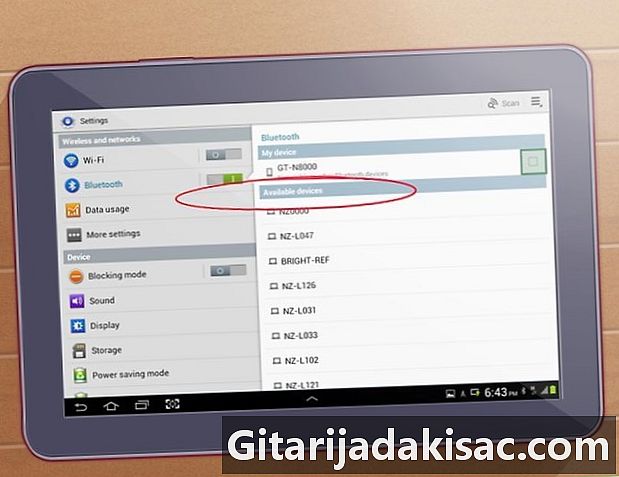
Wählen Sie die Option, um nach Bluetooth-Geräten in der Nähe zu suchen. -
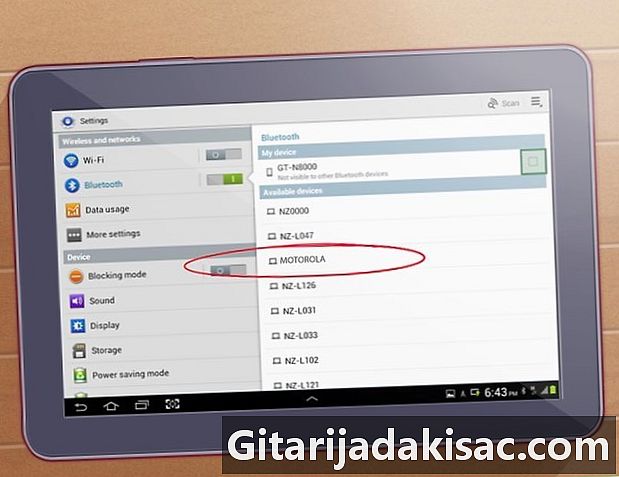
Wählen Sie Ihr Motorola Bluetooth-Headset aus, wenn es in der Liste der verfügbaren Geräte angezeigt wird. -
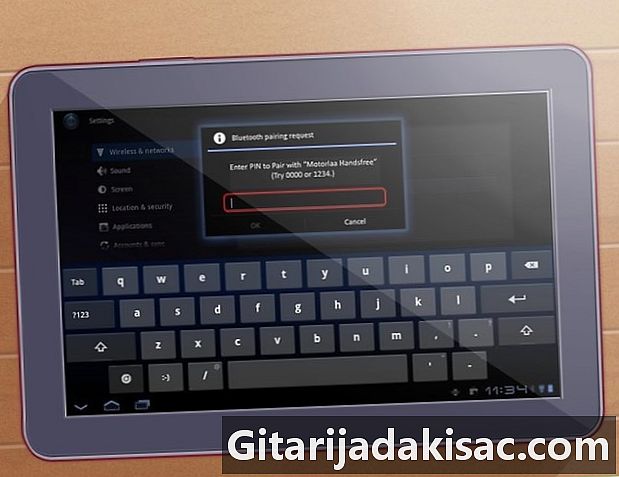
Geben Sie "0000" auf Ihrem Gerät ein, wenn Sie zur Eingabe eines Passworts aufgefordert werden. Ihr Telefon oder drahtloses Gerät wird jetzt mit Ihrem Motorola Bluetooth-Headset gekoppelt.